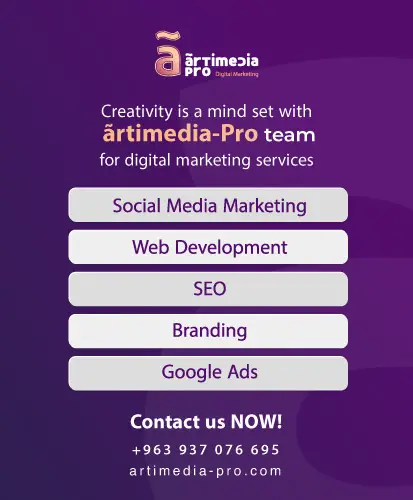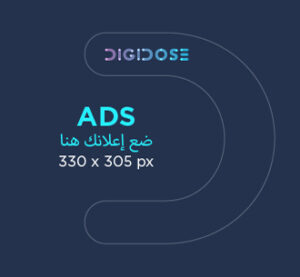كيفية إضافة ال Breadcrumbs في ووردبريس
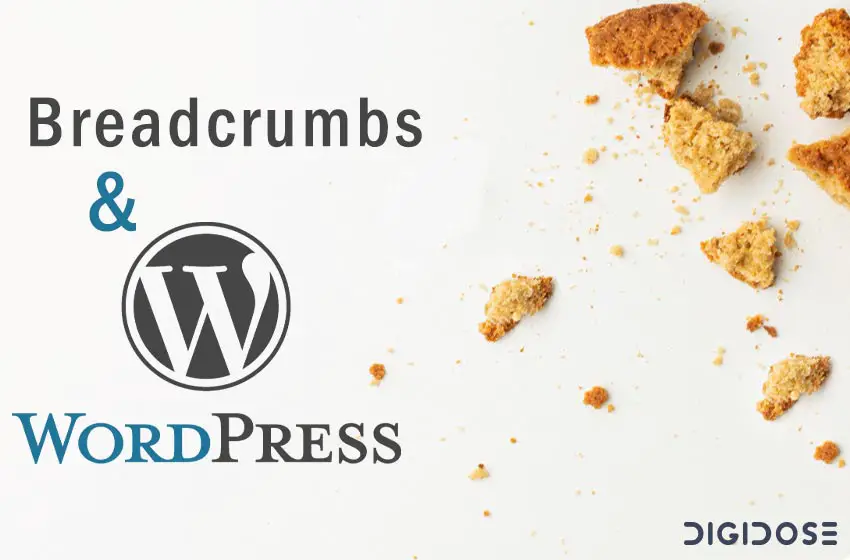
تعتبر إضافة “Breadcrumbs” إلى موقعك الإلكتروني في ووردبريس خطوة مهمة لتحسين تجربة المستخدم وتعزيز السيو، فهي توفر للزوار مساراً واضحاً للتنقل ومعرفة موقعهم ضمن هيكل الموقع. إلى جانب ذلك، تساعد في تحسين فهم محركات البحث لهيكلة المحتوى وزيادة فرص ظهورك بشكل أفضل في نتائج البحث. ومن هذا المنطلق سوف نتعرف سوياً على كيفية إضافة Breadcrumbs هذه الميزة الفعّالة داخل موقعك الإلكتروني على ووردبريس.
خطوات إضافة Breadcrumbs للوردبريس
لإضافة مسارات التنقل إلى موقع WordPress، يمكنك استخدام مكون إضافي أو التحقق مما إذا كان القالب الخاص بك يوفر مسارات تنقل مدمجة. وفيما يلي سنشرح كيفية إضافتها من خلال إضافات السيو وهما الأداة يوست سيو Yoast SEO، و الإضافة All in One
عن طريق إضافة يوست سيو Yoast SEO
تعتبر إضافة Yoast SEO مكون إضافي شائع لتحسين محركات البحث ( سيو) في WordPress. إذ يمكنك فعل الكثير باستخدام Yoast SEO، بما في ذلك تمكين التنقل التفصيلي، وتوضح الخطوات التالية طريقة إضافة Breadcrumbs باستخدام الإضافة يوست سيو:
- ثبت ونشط المكون الإضافي Yoast SEO ضمن المكونات الإضافية > إضافة جديد. سيؤدي هذا إلى إضافة خيار SEO جديد إلى الشريط الجانبي الأيسر
- اضف بعض التعليمات البرمجية إلى ملفات السمات الخاصة بك والتي تخبر Yoast SEO بمكان عرض مسارات التنقل.
انسخ الكود البرمجي التالي:
<?php if ( function_exists(‘yoast_breadcrumb’) ) { yoast_breadcrumb( ‘</p><p id=”breadcrumbs”>’,‘</p><p>’ ); } ?>
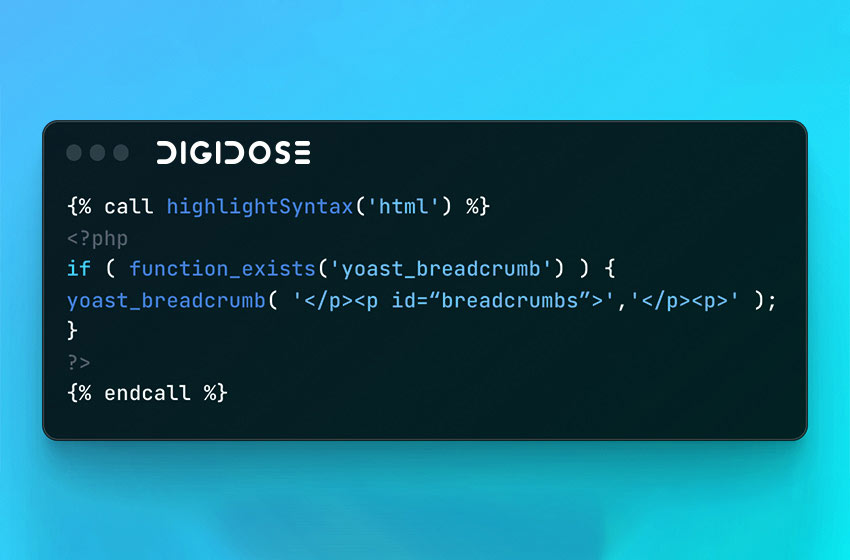
- اضغط على update file لحفظ كافة التغيرات.
- في الشريط الجانبي الأيسر، حدد المظهر > محرر السمات.
- في محرر السمات، الصق مقتطف التعليمات البرمجية الذي نسخته أسفل واحد أو أكثر من ملفات السمات التالية:
- في header.php: إذا كنت تريد أن تظهر مسارات التنقل في رأسك عبر موقعك بالكامل.
- في page.php: إذا كنت تريد أن تظهر مسارات التنقل على جميع صفحاتك
- في Single.php: إذا كنت تريد أن تظهر مسارات التنقل في جميع مشاركاتك.
- في الشريط الجانبي الأيسر، حدد SEO > مظهر البحث.
- انقر فوق علامة التبويب Breadcrumps
- ضمن إعدادات مسارات التنقل، انقر فوق تمكين.
- سيؤدي تحديد ” تمكين” إلى الكشف عن إعدادات مسارات التنقل.

- قم بتكوين هذه حسب رغبتك، وفي أسفل الصفحة انقر فوق حفظ التغييرات.
عن طريق إضافة All in One
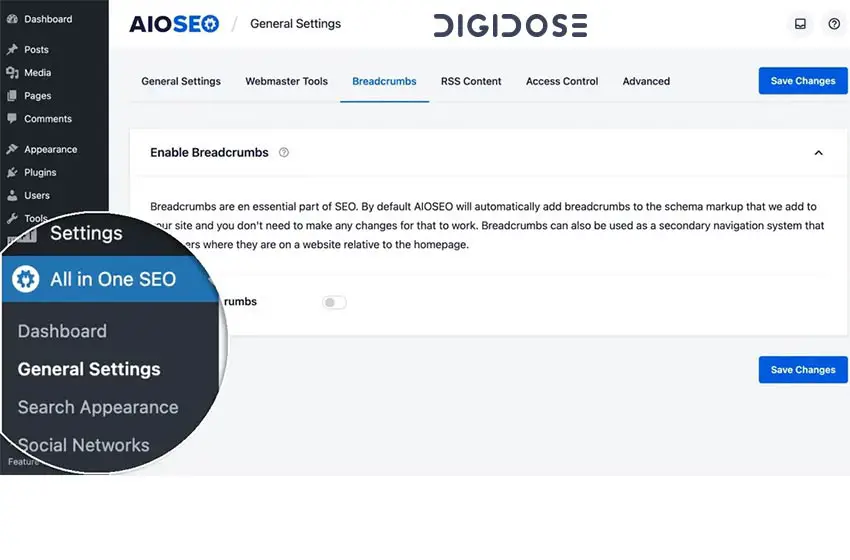
يعتبر All in One عبارة عن مكون إضافي كامل لتحسين محركات البحث ومجموعة أدوات لـ WordPress. ويستخدم أكثر من مليوني محترف هذا البرنامج الإضافي الشهير لتحسين سيو على مواقع الويب الخاصة بهم، ولإضافة Breadcrumbs عن طريق هذه الإضافة اتبع الخطوات التالية:
- ثبت البرنامج الإضافي ونشطه ضمن المكونات الإضافية > إضافة جديد. سيؤدي هذا إلى إضافة خيار All in One SEO جديد إلى الشريط الجانبي الأيسر.
- أكمل معالج إعداد AIOSEO. في نهاية الإعداد، انقر فوق “إنهاء الإعداد” وانتقل إلى لوحة المعلومات.
- في اللوحة الجانبية اليسرى، حدد All in One SEO > الإعدادات العامة
- انقر على علامة التبويب Breadcrumbs، ثم انقر فوق الزر On بجوار Enable Breadcrumbs
- مرر لأسفل وانقر على أيقونة الرمز القصير. ثم انسخ الرمز القصير لمسارات التنقل AIOSEO الموجود أسفله.
- انتقل إلى المنشور أو الصفحة التي تقوم بتحريرها على موقعك والصق الرمز القصير لمسارات التنقل AIOSEO
- انقر فوق الزر “تحديث” لحفظ التغييرات.
- قم بمعاينة منشورك أو صفحتك لترى أنه تمت إضافة شريط التنقل الجديد.
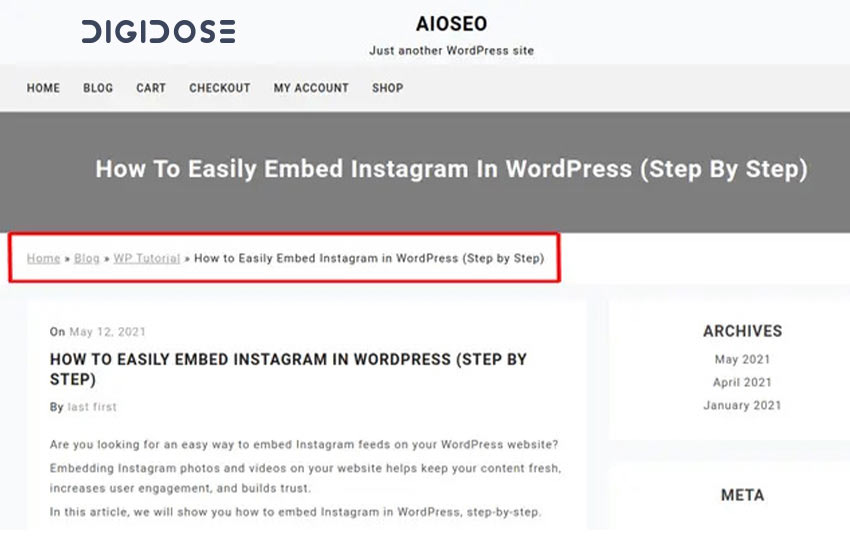
بعد تعميق فهمك لإضافة “Breadcrumbs” في ووردبريس، يمكنك الآن تعزيز تجربة زوار موقعك وتسهيل تنقلهم ضمن الصفحات. كما أن هذه الخطوة ترفع من جودة موقعك أمام محركات البحث، وتقدم لك فرصة أكبر للظهور بارزًا في نتائج البحث. فلا تتردد في استغلال هذه الميزة لتقديم محتوى أكثر احترافية وجاذبية للزائر.